Faça uma verificação gratuita e verifique se o seu computador está infectado.
REMOVER AGORAPara usar a versão completa do produto, precisa de comprar uma licença para Combo Cleaner. 7 dias limitados para teste grátis disponível. O Combo Cleaner pertence e é operado por RCS LT, a empresa-mãe de PCRisk.
Como remover Couponizer do Mac?
O que é Couponizer?
Couponizer é uma aplicação fraudulenta que falsamente alega poupar tempo e dinheiro, fornecendo cupões e notificações de ofertas especiais/descontos em várias e-lojas. Muitos utilizadores acham que Couponizer é legítimo e útil, contudo está categorizado como adware ou um programa potencialmente indesejado (PPI). Estas três associações negativas são feitas por duas razões principais. 1) instalação furtiva sem o consentimento dos utilizadores; 2) monitorização da atividade de navegação na Internet, e; 3) exibição de anúncios online intrusivos.
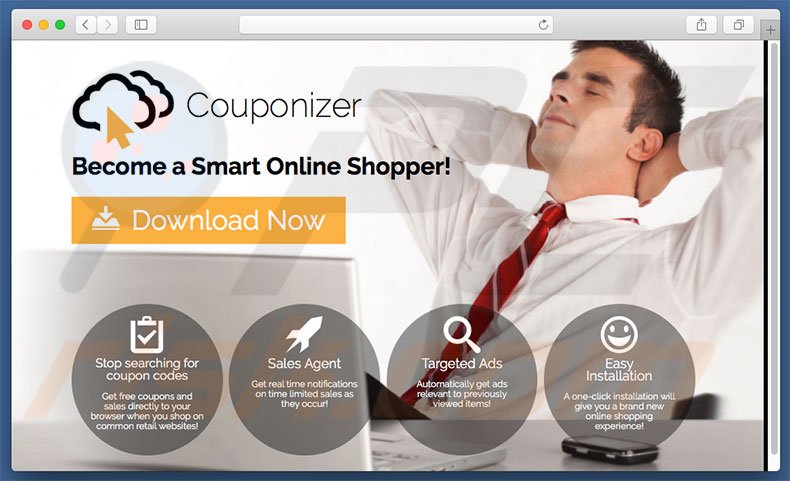
Após a infiltração, Couponizer regista Protocolo de Internet (IP), URLs de websites visitados, páginas visitadas, consultas de pesquisa e informações semelhantes que os desenvolvedores usam para monitorizar a atividade de navegação. Esta informação recolhida pode conter dados privados que os desenvolvedores de Couponizer partilham com terceiros (potencialmente, criminosos virtuais) que mal empregam dados privados para gerar rendimento. Por isso, a presença de apps rastreadoras de informação pode levar a problemas de privacidade graves ou até mesmo roubo de identidade. Outra contrapartida é a exibição de anúncios online intrusivos. Esteja ciente de que Couponizer fornece continuamente pop-up, cupões, banner e outros anúncios semelhantes. Para alcançar isto, os desenvolvedores empregam uma camada virtual - uma ferramenta que permite colocar conteúdo de gráfico terceiros. Por isso, os anúncios exibidos ocultam o conteúdo subjacente e diminuem significativamente a experiência de navegação de Internet. Além disso, esses anúncios podem levar a websites mal-intencionados e clicar neles pode resultar em infecções de computador de alto risco. Para estas razões, é fortemente recomendado desinstalar o adware Couponizer imediatamente.
Existem dezenas de vírus do tipo ransomware que compartilham semelhanças com Couponizer incluindo My WebEnhancer, My ShopMate, e SurfBuyer - estes são apenas alguns exemplos de muitos. Todos oferecem recursos idênticos, no entanto, o seu único objetivo é gerar rendimento para os desenvolvedores, enquanto os utilizadores regulares não recebem nenhum valor. Em vez de fornecer a funcionalidade prometida, Couponizer e outros programas de tipo adware recolhem meramente informação pessoalmente identificável (que é mais tarde vendida a terceiros) e exibem publicidades online intrusivas (usando o modelo de publicidade 'Pagamento Por Clique (PPC)').
Como é que Couponizer foi instalado no meu computador?
O adware Couponizer tem um website de descarregamento oficial, contudo, os desenvolvedores também distribuem este PPI usando o método do software de marketing denominado 'agregação'. Portanto, os utilizadores instalam frequentemente Couponizer inadvertidamente, sem o seu consentimento. Os desenvolvedores sabem que a maioria de utilizadores apressa os processos de descarregamento/instalação e saltam algumas/todas as etapas. Por isso, os programas agregados estão ocultos nas configurações "Personalizadas/Avançadas". Os utilizadores que apressam esta seção, instalam frequentemente programas potencialmente indesejados tais como Couponizer inadvertidamente.
Como evitar a instalação de aplicações potencialmente indesejadas?
Os programas indesejados são frequentemente distribuídos utilizando o método de agregação. Por isso, nunca deve apressar os processos de descarregamento ou instalação. Selecione as definições 'Personalizadas" ou "Avançadas' para cada passo e exclua todos os programas adicionalmente incluídos. A chave para a segurança do computador é ter cuidado.
Perguntas mais frequentes do website Couponizer (FAQ):
Remoção automática instantânea do malware:
A remoção manual de ameaças pode ser um processo moroso e complicado que requer conhecimentos informáticos avançados. O Combo Cleaner é uma ferramenta profissional de remoção automática do malware que é recomendada para se livrar do malware. Descarregue-a clicando no botão abaixo:
DESCARREGAR Combo CleanerAo descarregar qualquer software listado no nosso website, concorda com a nossa Política de Privacidade e Termos de Uso. Para usar a versão completa do produto, precisa de comprar uma licença para Combo Cleaner. 7 dias limitados para teste grátis disponível. O Combo Cleaner pertence e é operado por RCS LT, a empresa-mãe de PCRisk.
Menu rápido:
- O que é Couponizer?
- STEP 1. Remova os ficheiros e pastas relacionados Couponizer de OSX.
- STEP 2. Remova os anúncios Couponizer do Safari.
- STEP 3. Remova o adware Shoppinizer do Google Chrome.
- STEP 4. Remova os anúncios Couponizer do Mozilla Firefox.
O vídeo demonstra como remover sequestradores de adware e de navegador de um computador Mac:
Remoção do adware Couponizer:
Remova as aplicações potencialmente indesejadas relacionadas a Couponizer da sua pasta "Aplicações":

Clique no ícone Finder. Na janela Finder, selecione "Aplicações". Na pasta de aplicações, procure por "MPlayerX", "NicePlayer" e outras aplicações suspeitas e arraste-as para a Reciclagem. Depois de remover a aplicação potencialmente indesejável que causa anúncios on-line, analise o seu Mac por quaisquer componentes indesejados restantes.
DESCARREGAR removedor de infeções por malware
Combo Cleaner faz uma verificação se o seu computador estiver infetado. Para usar a versão completa do produto, precisa de comprar uma licença para Combo Cleaner. 7 dias limitados para teste grátis disponível. O Combo Cleaner pertence e é operado por RCS LT, a empresa-mãe de PCRisk.
Remova os ficheiros e pastas relacionados a anúncios couponizer:

Clique no ícone do Finder, no menu de barras. Escolha Ir, e clique em Ir para Pasta...
 Verifique por ficheiros gerados por adware na pasta /Library/LaunchAgents:
Verifique por ficheiros gerados por adware na pasta /Library/LaunchAgents:

Na pasta Ir para...barra, tipo: /Library/LaunchAgents
 Na pasta "LaunchAgents", procure por ficheiros adicionados recentemente suspeitos e mova-os para a Reciclagem. Exemplos de ficheiros gerados pelo adware - “installmac.AppRemoval.plist”, “myppes.download.plist”, “mykotlerino.ltvbit.plist”, “kuklorest.update.plist”, etc. Comumente o adware instala vários ficheiros no mesmo string.
Na pasta "LaunchAgents", procure por ficheiros adicionados recentemente suspeitos e mova-os para a Reciclagem. Exemplos de ficheiros gerados pelo adware - “installmac.AppRemoval.plist”, “myppes.download.plist”, “mykotlerino.ltvbit.plist”, “kuklorest.update.plist”, etc. Comumente o adware instala vários ficheiros no mesmo string.
 Verifique para adware gerado por ficheiros na pasta /Library/Application Support:
Verifique para adware gerado por ficheiros na pasta /Library/Application Support:

Na pasta Ir para...barra, tipo: /Library/Application Support
 Na pasta "Application Support", procure qualquer pasta suspeita recém-adicionada. Por exemplo, "MPlayerX" ou tese "NicePlayer" e mova as pastas para a Reciclagem.
Na pasta "Application Support", procure qualquer pasta suspeita recém-adicionada. Por exemplo, "MPlayerX" ou tese "NicePlayer" e mova as pastas para a Reciclagem.
 Verifique por ficheiros gerados por adware na pasta ~/Library/LaunchAgents:
Verifique por ficheiros gerados por adware na pasta ~/Library/LaunchAgents:

Na barra Ir para Pasta, escreva: ~/Library/LaunchAgents

Na pasta "LaunchAgents", procure por ficheiros adicionados recentemente suspeitos e mova-os para a Reciclagem. Exemplos de ficheiros gerados pelo adware - “installmac.AppRemoval.plist”, “myppes.download.plist”, “mykotlerino.ltvbit.plist”, “kuklorest.update.plist”, etc. Comumente o adware instala vários ficheiros no mesmo string.
 Verifique por ficheiros gerados por adware na pasta /Library/LaunchDaemons:
Verifique por ficheiros gerados por adware na pasta /Library/LaunchDaemons:
 Na pasta Ir para...barra, tipo: /Library/LaunchDaemons
Na pasta Ir para...barra, tipo: /Library/LaunchDaemons

Na pasta "LaunchDaemons", procure qualquer ficheiro suspeito recém-adicionado. Por exemplo “com.aoudad.net-preferences.plist”, “com.myppes.net-preferences.plist”, "com.kuklorest.net-preferences.plist”, “com.avickUpd.plist”, etc., e mova-os para a Reciclagem.
 Verifique o seu Mac com o Combo Cleaner:
Verifique o seu Mac com o Combo Cleaner:
Se seguiu todas as etapas na ordem correta, o Mac deve estar livre de infecções. Para ter certeza de que seu sistema não está infectado, execute uma verificação com o Combo Cleaner Antivirus. Descarregue-o AQUI. Depois de descarregar o ficheiro, clique duas vezes no instalador combocleaner.dmg, na janela aberta, arraste e solte o ícone Combo Cleaner no topo do ícone Applications. Agora abra a sua barra de lançamento e clique no ícone Combo Cleaner. Aguarde até que o Combo Cleaner atualize seu banco de dados de definições de vírus e clique no botão "Start Combo Scan".

O Combo Cleaner irá analisar o seu Mac em pesquisa de infecções por malware. Se a verificação antivírus exibir "nenhuma ameaça encontrada", isso significa que pode continuar com o guia de remoção, caso contrário, é recomendável remover todas as infecções encontradas antes de continuar.

Depois de remover os ficheiros e pastas gerados pelo adware, continue a remover extensões fraudulentas dos seus navegadores de Internet.
Remoção do anúncios couponizer dos navegadores de Internet:
 Remova extensões fraudulentas do Safari:
Remova extensões fraudulentas do Safari:
Remova anúncios couponizer as extensões relacionada ao Safari:

Abra o navegador Safari, a partir do menu de barra, selecione "Safari" e clique em "Preferências ...".

Na janela de preferências, selecione "Extensões" e procure por qualquer extensão suspeita recém-instalada. Quando localizada clique no botão "Desinstalar" ao lado dela/delas. Note que pode desinstalar seguramente todas as extensões do seu navegador Safari - não são cruciais para o funcionamento normal do navegador.
- Se continuar a ter problemas com redirecionamentos de navegador e anúncios indesejados - Restaure o Safari.
 Remova os plugins fraudulentos do Mozilla Firefox:
Remova os plugins fraudulentos do Mozilla Firefox:
Remova anúncios couponizer add-ons relacionados ao Mozilla Firefox:

Abra o navegador Mozilla Firefox. No canto superior direito do ecrã, clique no botão "Abrir Menu" (três linhas horizontais). No menu aberto, escolha "Add-ons".

Escolha o separador "Extensões" e procure os complementos suspeitos recém-instalados. Quando localizado clique no botão "Desinstalar" ao lado dele/deles. Note que pode desinstalar seguramente todas as extensões do seu navegador Mozilla Firefox - não são cruciais para o funcionamento normal do navegador.
Se continuar a ter problemas com redirecionamentos de navegador e anúncios indesejados - Restaure o Mozilla Firefox.
 Remova as extensões fraudulentas do Google Chrome:
Remova as extensões fraudulentas do Google Chrome:
Remova anúncios couponizer add-ons relacionados ao Google Chrome:

Abra o Google Chrome e clique no botão "menu Chrome" (três linhas horizontais), localizado no canto superior direito da janela do navegador. A partir do menu flutuante, escolha "Mais Ferramentas" e selecione "Extensões".

Escolha a janela "Extensões" e procure os add-ons suspeitos recém-instalados. Quando localizado clique no botão "Reciclagem" ao lado dele/deles. Note que pode desinstalar seguramente todas as extensões do seu navegador Google Chrome - não são cruciais para o funcionamento normal do navegador.
Se continuar a ter problemas com redirecionamentos de navegador e anúncios indesejados - Restaure o Google Chrome.
Partilhar:

Tomas Meskauskas
Pesquisador especialista em segurança, analista profissional de malware
Sou um apaixonado por segurança e tecnologia de computadores. Tenho experiência de mais de 10 anos a trabalhar em diversas empresas relacionadas à resolução de problemas técnicas e segurança na Internet. Tenho trabalhado como autor e editor para PCrisk desde 2010. Siga-me no Twitter e no LinkedIn para manter-se informado sobre as mais recentes ameaças à segurança on-line.
O portal de segurança PCrisk é fornecido pela empresa RCS LT.
Pesquisadores de segurança uniram forças para ajudar a educar os utilizadores de computadores sobre as mais recentes ameaças à segurança online. Mais informações sobre a empresa RCS LT.
Os nossos guias de remoção de malware são gratuitos. Contudo, se quiser continuar a ajudar-nos, pode-nos enviar uma ajuda, sob a forma de doação.
DoarO portal de segurança PCrisk é fornecido pela empresa RCS LT.
Pesquisadores de segurança uniram forças para ajudar a educar os utilizadores de computadores sobre as mais recentes ameaças à segurança online. Mais informações sobre a empresa RCS LT.
Os nossos guias de remoção de malware são gratuitos. Contudo, se quiser continuar a ajudar-nos, pode-nos enviar uma ajuda, sob a forma de doação.
Doar
▼ Mostrar comentários